Cara Memperbaiki Bad Sector Hardisk Yang Rusak Parah
Bad Sector merupakan sebuah istilah yang sering digunakan oleh seseorang untuk menggambarkan sebuah kerusakan dari media penyimpanan yang bernama Hardisk. Ada 2 (dua) faktor utama yang menyebabkan sebuah hardisk terkena bad sector :
1. Kerusakan secara fisik
1. Kerusakan secara fisik
Kerusakan ini mungkin bisa terjadi karena adanya benturan fisik yang cukup keras ke bagian hardisk, masalah seperti ini jarang sekali terjadi. Kerusakan secara fisik ini relative lebih sulit untuk diperbaiki apalagi jika hardisk sudah benar – benar mati. Walaupun demikian beberapa kasus kerusakan hardisk secara fisik ada yang berhasil diatasi (bukan diperbaiki) dengan menggunakan teknik tertentu yang akan saya jelaskan pada bagian selanjutnya. Teknik ini bisa digunakan dengan catatan hardisk masih terdeteksi namun tidak bisa diakses (baca/tulis) secara cepat karena block/sector di hardisk mengalami keruskan
2. Kerusakan secara software
2. Kerusakan secara software
Kerusakan secara software ini bisa diakibatkan oleh beberapa hal seperti, terlalu sering melakukan install ulang (OS) komputer, prosedur mematikan komputer yang tidak benar, terlalu sering install/uninstall Aplikasi. Tapi menurut saya untuk kerusakan dari segi software ini mungkin masih sedikit lebih mending dibanding dengan kerusakan secara fisik apalagi jika sistem operasi masih bisa membaca hardisk dengan baik walaupun sedikit lambat. Kerusakan secara software ini masih mungkin untuk bisa diperbaiki menggunakan beberapa software recovery hardisk, dimana software tersebut akan menghapus/menghilangkan bagian yang terkena bad sector. Silahkan Anda cari sendiri diinternet tentang software - software yang memiliki kemampuan khusus untuk menghilangkan bad sector
Ciri – ciri hardisk yang terkena bad sector
Ciri – ciri hardisk yang terkena bad sector
- Komputer sering ‘ngehang’, tiba – tiba diam dan tidak bisa digerakan
- Proses baca, tulis serta menyimpan data ke hardisk lebih lama
- Sering “Blue Screen”
- Bunyi hardisk terdengar tidak normal seperti “krek, krek” dan agak sedikit keras
- Hardisk terbaca dengan baik di bios namun pada saat komputer dinyalakan,komputer selalu restart.
- Booting komputer lmbat, atau sama sekali tidak bisa booting
Proses Pengamatan Masalah Dari Bad Sector Hardisk Yang Rusak Parah
Dalam artikel saya sebelumnya tentang Cara Memperbaiki Notebook Yang Restart Terus dan Tidak Bisa Masuk Bios saya menjelaskan bahwa penyebab utama dari kerusakan tersebut adalah bagian hardisk. Dimana saat itu hardisk bisa terbaca dengan baik di bios namun sistem operasi tidak mampu membaca data yang berada di dalam hardisk dan saat saya perhatikan kembali ternyata hardisk memang mengalami kerusakan yang cukup parah karena bunyi hardisknya juga sudah tidak normal walaupun memang hardisk masih terbaca dengan baik di bios.
Saya tidak tahu secara pasti apakah ini termasuk kedalam kategori keruskan secara software atau hardware ? bad sector hardisk yang sudah rusak parah atau biasa saja ? tapi saat itu saya mencoba untuk mencoba mengamati hardisk menggunakan sebuah software aplikasi yang terdapat didalam Hiren’s BootCD yang bernama Victoria. Sebelum melanjutkan untuk membaca artikel ini, saya sarankan Anda untuk Mengenal Hiren’s BootCD terlebih dahulu.
Victoria merupakan sebuah software aplikasi yang mampu melakukan perbaikan hardisk, menghapus bad sector dan tentu saja juga memiliki kemampuan untuk memetakan bad sector secara jelas kepada pengguna . Victoria yang saya gunakan kali ini adalah Victoria versi 4.46b yang terdapat pada Hiren’s BootCD. Sebelum memeriksa hardisk ada beberapa hal yang perlu anda persiapkan diantranya :
- CD/Flashdisk yang berisi Hiren’s BootCD
- Bila Anda tidak tahu bagaimana cara membuat booting hiren’s dari flashdisk, Anda bisa membaca artikel Booting Hiren's BootCD Dari Flashdisk Untuk membuat booting hiren’s dari CD, Anda cukup memburning file Hiren’s ke CD
- Dalam percobaan kali ini jenis hardisk yang akan saya perbaiki bad sectornya adalah jenis hardisk Laptop/Notebook maka saya langsung saja memasangkan hardisk ke Laptop/Notebooknya. Saya tidak perlu mengeceknya di komputer lain karena Hiren’s BootCD ini bisa langsung Boot dari CD/Flashdisk.
- Untuk komputer atau hardisk PC juga sama. Anda tidak perlu mengeceknya
di komputer lain. Tapi ingat hardisk harus di set jadi Primary Master dan
first bootnya (boot pertama) nanti tetap dari CD Hiren’s. karena setahu saya
komputer/PC sekarang jarang sekali yang bisa support boot usb/flashdisk.
Jadi untuk PC saya sarankan Anda untuk menggunakan versi Hiren’s yang
Anda bisa saja mengeceknya di komputer lain yang normal dengan sistem windows namun saya rasa itu terlalu merepotkan.
Sebelum melakukan proses scaning untuk melihat bagian mana yang terkena bad sector menggunakan “Victoria” ada baiknya Anda melakukan format terlebih dahulu hardisk atau mungkin lebih tepatnya menonaktifkan partisi hardisk sehingga tidak perlu dibaca dan ditampilkan di drive mini windows dengan begitu Anda bisa lebih leluasa bergerak dan ini juga bisa mempercepat proses scaning hardisk nantinya .
Supaya Sistem operasi Mini Windows XP tidak membaca drive atau hardisk/partisi hardisk maka kita perlu “menonaktifkan partisi” atau membuatnya menjadi unallocated seperti terlihat pada gambar dibawah ini
Software yang akan saya gunakan untuk menonaktifkan partisi hardisk tersebut adalah Partition Wizard. Software ini juga sudah di includkan/dimasukan kedalam hiren’s bootcd.
Untuk dapat menggunakan partition wizard dan menonaktifkan hardisk/partisi hardisk yang ada, caranya adalah sebagai berikut :
- Masuk ke bios dan set first bootnya dari CD/Flashdisk Hiren’s. Disini saya menggunakan Flashdisk
- Setelah menu Hiren’s muncul. Pilih menu Mini Windows XP
- Proses penampilan jendela windows mungkin akan sedikit lebih lama terutama jika Hardisk sudah mengalami kerusakan yang cukup berat/parah
- Setelah Mini Windows XP ditampilkan selanjutnya klik/pilih HBCD Menu yang terdapat di desktop
- Pada jendela menu Hiren’s klik Programs > Partition / Boot / MBR > Partition Wizard Home Edition
- Selanjutnya nanti akan ditampilkan jumlah partisi yang terdapat dalam hardisk
- Bila sudah ditampilkan, pilihlah partisi hardisk/drive yang akan dinonaktifkan. Kemudian klik tombol “Delete”
- Delete semua bagian partisi yang Anda sampai semuanya menjadi satupartisi saja. Kemudian di pojok kiri atas klik Apply. Maka partisi akan langsung dihilangkan/dinonaktifkan.
Setelah dinonaktifkan partisinya maka nanti tidak akan terbaca sebagai sebuah hardisk/drive di explorer Mini Windows XP namun meskipun demikian nanti Anda akan tetap bisa mengaktipkannya kembali, tentunya setelah proses scaning Victoria selesai.
Proses selanjutnya adalah melakukan scaning hardisk. Proses scaning ini sangat penting karena dengan begitu Anda jadi tahu bagian atau sector mana yang rusak dan ini juga sangat berpengaruh terhadap pengambilan keputusan, solusi atau tindakan selanjutnya. Untuk dapat melihat kerusakan atau bad sector hardisk menggunakan Victoria, caranya adalah sebagai berikut :
- Pada jendela Hiren’s Klik Programs > Testing > Victoria (HDD Info/Test)
- Kemudian akan muncul jendela berikut

Gambar diatas merupakan sebuah proses dimana Victoria sedang melakukan scaning hardisk - Saya tidak akan menjelaskan semua menu yang terdapat di dalam softwaretersebut. Perhatikan saja pada bagian menu “Tests”.
- Untuk memulai melakukan scaning. Anda bisa klik Tombol Start dan menghentikan Scaning bisa klik tombol “Stop”
- Perhatikan kembali gambar diatas. Dibagian sisi kanan terdapat 7 indicatoryang menunjukan keadaan hardisk. Tapi perhatikan saja indikator Hijau, Orange, Merah dan Biru
- Indikator dengan hijau dan orange menunjukan keadaan hardisk yang setengah mati, untuk warna Merah dan Biru menunjukan keadaan hardisk yang rusak berat/parah
- Dalam kasus bad sector hardisk yang saya hadapi kali ini merupakan kasus yang cukup berat dimana sudah terlihat dengan jelas digambar bawah jumlah bad sector di hardisk sangat banyak sekali dan terputus – putus (acak)
- Proses scaning dengan banyak bad sector akan berlangsung dengan lambatmaka dari itu kita tidak perlu melakukan scaning hardisk secara menyeluruh. Disini saya akan melakukan scaning dari Start LBA 500,000,000. Hardisk yang saya scan memiliki kapasitas 320 GB dengan LBA 625,142,447 dan disini saya berasumsi/mengira - ngira bahwa dari sector 0 sampai dengan 500,000,000 itu terdapat bad sector dan dari sector 500,000,000 seterusnya saya anggap tidak ada bad sector
- Anda bisa memulai scaning dari LBA tertentu dan melompati sector lainyang Anda anggap rusak. Masukan angka yang Anda inginkan pada kolom “Start LBA”.

Bila saat dicoba di start LBA 500,000,000 tidak ada indikator yang menunjukan sector rusak atau proses scaningnya berjalan dengan cepat seperti gambar diatas maka Anda juga bisa langsung mencoba scaning dari angka diatasnya missal dari LBA 400,000,000 atau diatasnya. Jujur saja disini saya tidak tahu hitungan pasti dari LBA ke Gigabyte/Megabyte
Proses Penyelesaian Masalah Dari Bad Sector Hardisk Yang Rusak Parah
Teknik yang akan saya gunakan untuk mengatasi kasus bad sector seperti diatas adalah dengan teknik melompati partisi hardisk yang rusak atau bad. Partisi yang rusak nanti akan dinonaktifkan atau dipisahkan, sehingga hanya partisi yang bagus saja yang akan kita pakai untuk menyimpan data atau menginstall sistem operasi dan nanti untuk partisi yang rusaknya tidak akan dibaca/digunakan lagi oleh hardisk atau “dilompati”.
Yang jadi permasalahan disini adalah saya tidak tahu secara pasti letak sector mana yang rusak meskipun pada proses sebelumnya saya sudah melakukan scaning dan telah ditampilkan secar jelas sector mana saja yang rusak tapi disitu ditampilkan dalam bentuk LBA/luas sektor bukan Gigabyte/Megabyte. Karena pada proses pemformatan/pembuatan partisi baru nanti hitungannya adalah Gigabyte/Megabyte dan bukan LBA
Karena disini saya tidak tahu secara pasti hitungan LBA kedalam Gigabyte maka proses pembuatan partisi baru di hardisk ini saya kira – kira saja, kalau tadi dalam proses scaning hardisk pada sektor start LBA 300,000,000 s.d akhir tidak ada masalah, maka saya berasumsi dari jumlah total kapasitas hardisk 320 Gb setengahnya saya anggap rusak saja (Bad Sector) atau dari LBA “0 s.d 300,000,000 bad sector” dan atau “ 170 GB pertama bad sector dan 150 GB setelahnya saya anggap bagus” tapi meskipun 150 GB sisanya saya anggap bagus, saya tidak membuat partisi dengan total 150 GB. Disini saya hanya membuat 2 partisi :
1. Partisi pertama dengan type logical untuk menyimpan data biasa,Saya
mengalokasikan sekitar 92.15 GB
2. Partisi kedua kedua dengan type primary untuk menginstal sistem
2. Partisi kedua kedua dengan type primary untuk menginstal sistem
operasi/data – data OS. Saya mengalokasikan 31.35 GB
Berarti masih terdapat sisa sekitar 174.6 GB yang belum dipartisi. Sisanya itu tidak akan saya gunakan atau dipartisi lagi karena saya sudah berasumsi bahwa sisanya tersebut sudah rusak. Berat memang, tapi lebih berat lagi jika harus membeli hardisk baru seharga Rp. 700.000. Untuk dapat membuat dan memisahkan partisi hardisk yang rusak dengan yang bagus caranya adalah sebagai berikut :
- Buka partition wizard
- Kemudian klik pada hardisk yang belum dipartisi tersebut kemudian selanjutnya klik “Create” untuk membuat partisi baru. Perhatikan bagian ini,karena ini bagian yang sangat penting

- Masukan nama partisi di partition label
- Bila data tersebut untuk data biasa pastikan “Create as” nya jenis “Logical” tapi jika partisi baru tersebut akan digunakan untuk Sistem Operasi (OS) rubah jadi “Primary”
- Perhatikan pada bagian “Size And Location” disini Anda harus mengalokasikan jumlah/ukuran dari partisi yang ingin Anda buat. Tarik ke sebelah kanan, disini saya mengalokasikan sekitar 92.15 GB untuk data biasa. Klik Ok kemudian “Apply”
- Ulangi langkah kedua untuk membuat partisi selanjutnya. Disini saya mengalokasikan sekitar 31.35 GB untuk System
- Bila Anda tidak yakin dengan drive/hardisk yang baru Anda partisi tersebut. Anda bisa mengeceknya dengan cara klik kanan pada bagian drive yang baru dipartisi. Kemudian klik Surface Test. Maka akan muncul tampilan seperti berikut.

- Klik Start untuk memulai scaning dan Stop untuk menghentikan. Dalam kasus kali hardisk/drive baru yang saya partisi tidak terdapat bad sector, itu bisa terlihat dari indikator yang menunjukan bahwa hardisk/partisi tersebut baik – baik saja.
Bila setelah dicek dan ternyata partisi baru tersebut bagus maka selanjutnya Anda tinggal mencobanya dengan menginstalkan sebuah OS (Operating System) kedalamnya. Dalam percobaan yang saya lakukan ini, walaupun saya hanya mengira – ngira saja tapi allhamdulilah saya berhasil menginstalakan sebuah sistem operasi ke dalam hardisk/partisi baru tersebut dan komputer bisa kembali dipakai dan berjalan dengan lancar.
Untuk lebih jelsanya tentang tata cara menonaktifkan bad sector, bisa Anda baca pada artikel : Menonaktifkan Bad Sector Hardisk Menggunakan Partition Wizard


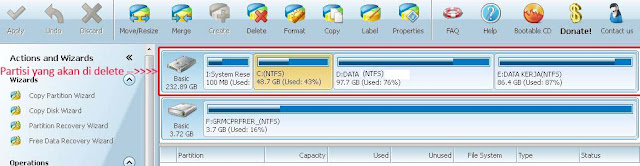


kayaknya kalau kerusakan parah terjadi karena faktor sofware masih bisa diperaiki tp kalau yg rusak hardware kudu diganti yamas
ReplyDeleteseperti ke injek gitu ya mas yan. ke injek gajah maksdnya
Deletetepat sekali mas,,, tapi kalau masih ke detek di bios insyallah masih ada harapan :)
DeleteHirens 2018 New Generation Support HDD GPT + UEFI-CSM READY!
Deletecobain open source project rancangan ane gan >
IT Tools Pack Solution
(Tersedia Acronis 2018 + Norton Ghost + Minitool Partition Wizard Technician 9.1 + DLL)
#SalamSatuTeknologi
saya ga berani malakukan yang seperti ini takut malah ancur dan makin rusak
ReplyDeleteharus berani atuh mang, kalo gak dicoba ya ntar gak bakal tau dong :D
Deletehahah,,, kalau kata orang jawamah,,, sing wani ojo wedi2, sing wedi ojo wani2
Deletekalo saya sepertinya sependapat sama mas yanto kang, mungkin kalo kerusakan hard disk tersebut belom terlalu parah atau karena faktor software masih bisa diperbaik tapi kalo fisik hard disknya yang rusak parah kayaknya susah yah kang, musti di lem biru kayaknya :D
ReplyDeletebenar sekali mas,,, harus siap kan uang buat beli hardisk baru...
DeleteGimana kalo mau ngiangin Virus di flashdisk..ada ekitar 6 flashdsik project yg ada virus....mau di scan sendiiri takut nularin ke laptop...heeee.
ReplyDeletepakai AVG juga bagus pak
Deletelah tinggal di format aja kang...
DeleteHardisk itu bukannya 1 pack ya mas. kok bisa rusak sebagian... sayang sekali kalau ada sisa ratusan gb yang tidak terpakai
ReplyDeleteiya mas, kalo sempat rusak hardis lumayan mahal jjjjjjjuga ya :)
Deletebetul sekali mas,,, yah bisa,,, contohnya seperti pada kasus diatas,, tidak semua sektor yang terdapat di hardisk rusak,,, jadi beberapa sektor/track masih bisa dipergunakan...
DeleteMantap, lengkap abizzz.. btw laptop saya beberapa hari terakhir juga pernah blue screen. huhu .. sebaiknya ane cek dulu ya
ReplyDeleteyah silahkan cek saja..
Deletebad sector hardis sering saya jumpai juga mas ahmad, kadang sya asalkan sudah beginian, saya coba nginstal ulang windows :)
ReplyDeletedengan adanya cara mengatasi bad sector hardis mesti saya amankan dulu mas, untuk kedepannya makin joss saja dengan cara ini :)
ReplyDeletesatu lagi maas, tune-up bisa juga ya mas untuk memperbaiki hardis sector bad ?
ReplyDeletebisa mas,,, tapi kalau badnya udah parah dan acak,,, saya rasa tidak bisa diperbaiki,,, kalau sudah parah badnya harus dipisahkan...
Deletebisa saya terapkan nih mas caranya, meskipun saya masih belum 100% paham nanti saya coba kalo ada yg rusak hardisknya :)
ReplyDeleteNanti kalau hardisknya udah rusak pasti paham,...
DeleteUda bisa benerin sendiri kalau hardisk rusak setelah dapat panduam ini.. ia mahal itu hardisk y kan, tiap kali bnerin panggil orang lumayan juga terkuras money
ReplyDeletebener mba,, mending perbaikin sendiri aja
Deletesaya punya hardisk 300gb kena badsector juga, tp kyaknya punya saya udh sngat parah deh.. soalnya smua fitur sudah tidak dapat digunakan... alhasil hardisk tersebut saya anggurin begitu aja :D
ReplyDeletetp dengan menerapkan trik diatas, mudah2an hardisk saya bisa diperbaiki lagi.. dan akan saya coba lain kali kalau ada waktu luang :D
mas saya udh mengikuti langkah2 diatas, tpi kenapa yah pas instal ulang OS tetep lemot, padahal pas saya scan Surface Test di partisi yang saya pilih tidak ada bad sector alis ijo semua ?
ReplyDeleteKalau setahu Saya Ijo itu tandanya udah setengah mati bro,,, kalau yang normal tuh warnanya ijo,,, Harus tahu teknik partisinya dulu bro,, pisahkan dulu bagian hardisk atau track yang dianggap rusak, maksudnya kita nonaktifkan (tidak pakai) partisi yang rusak,,,
DeleteContohnya seperti ini, kalau hardisk saya memiliki LBA 312581807 dan pada saat di scan menggunakan Victoria ternyata pada hitungan 0 s.d 3730874 memiliki bad sector, maka kalau ingin menonaktifkannya secara tepat, kita harus bisa dan tahu jumlah hitungan sektor tersebut dalam satuan Mega/Giga byte. Kalau seandainya 0 s.d 3730874 adalah 10GB maka tentunya kita harus menonaktifkan, memisahkan, menghilangkan atau memotong kapasitas hardisk sebesar 10 GB pada bagian pertama. Bila 10GB itu dinonaktifkan/tidak dipartisi, maka nanti sistem operasi akan meloncatinya atau tidak membaca bagian tersebut. Jadi Bad sector sebenarnya akan tetap ada pada hardisk, yang kita lakukan hanyalah melompati bagian hardisk yang terkena bad sector tersebut. Coba baca dulu yang ini http://www.root93.co.id/2016/01/menonaktifkan-bad-sector-hardisk.html
maksudnya yang normal warnanya abu,,
Deleteduh salah lagi ngejawabnya :D gagal paham,, kirain situ pake Victria scannya,, kalau pake partition wizard emang normalanya warnanya ijo,,, cuman kalau pake partition wizard kurang lengkap,,, coba pake victoria scannya,, terus nanti ketahuan track mana yang rusak di hardisk,,,,, kalau udah ketahuan, situ tinggal melakukan partisi pake partition wizard cuman itu tadi partisi yang rusak harus dinonaktifkan dulu caranya di http://www.root93.co.id/2016/01/menonaktifkan-bad-sector-hardisk.html nah setelah dipartisi baru di cek lagi pake surfacetest....
DeleteBaca juga yang ini,, soalnya harus ngerti cara kerja softwarenya bro,,, http://www.root93.co.id/2016/01/cara-mengecek-bad-sector-hardisk.html
DeleteKalau masalah lemot pas instal ulang yah Saya juga lemot apalagi memang kondisi hardisknya udah rusak,, atau mungkin salah dalam pemisahan partisi yang rusaknya, ... tapi sekira - kira instal ulangnya lancar sampai akhir meskipun lemot yah Saya rasa itu tak masalah yang penting penggunaan komputer/hardisknya dibatasi,,, Menurut Pengalaman kasus kerusakan hardisk yang pernah Saya tangani,komputernya/hardisk bisa bertahan cukup lama, asalkan penggunaanya dibatasi, misal 4 s.d 5 jam sehari...
Deleteini cuman pendapat Saya aja,, kalau keliru tolong diluruskan :D
hehee... iya mas saya pertama scan pake victoria, dan mengikuti saran mas di atas, cuma pas instal emang lama banged yaa.., kira2 bisa 3-4 jam -+, pas udh berhasil, boot windows lancar seperti biasa, tpi pas mau buka folder lemot bgd, no responding gitu, untung saya kepikiran coba fix bad sector dengan bawaan windows, dengan sabar.. hal hasil lancar lagi. :D. dan makasih banyak yaa mas atas tips2 dan sarannya nya yaa..
Deleteeyang waktu mau pilih menu xp mini kok blue screen eyang...mahon pencerahan eyang
ReplyDeleteMaaf mas mau nanya,, kok setiap startup selalu not responding yah?? Terus restart,, jadi setiap recovery bad sectors selalu gagal sama ga bisa diperbaiki :-( tolong yaa
ReplyDeletetidak disarankan untuk langsung booting dari hardisk yang diduga bad sector,,, pasti kalau boot langsung dari hardisk yang bad,, akan terasa lambat dan berat,,, oleh karenanya bisa menggunakan mini windows xp hiren boot cd yang ada di flashdisk...
DeleteFungsinya buat apa Yang hiren boot cd?? Belum tau
Deleteada di blog sudah di jelaskan,, silahkan di cari menggunakan custom pencarian yang terdapat di blog
Deletehdd saya 320 gb 2bulan gadinyalaain kemarin saya nyalain bunyi kretek2 keras terus hilang tapi lemottt saya ikuti cara di atas scan pake victoria dari 0 sampai 30 gb itu error .. terus dari 90 gb sampai 120 gb error saya potong2 pake mini tool alhmdullilah lancar jaya :D
ReplyDeleteSaya punya hdd 2tb mas, kebaca tapi cuma 3gb, pas mau dikutin cara d atas, pas d hidupin pc malah blank ga mau masuk ke bios sama sekali ga ad tampilan, cuma pc hidup. Bisa tolong kasih bantuan pencerahan mas.
ReplyDelete"pas d hidupin pc malah blank ga mau masuk ke bios sama sekali ga ad tampilan" berarti caranya belum di coba kan ????
Delete1. nah Saran saya mending copot hardisknya,,, apalagi kan itu 2TB hanya terbaca 3GB ?
atau cara kedua booting dari flashdisk yang berisi hiren's
itu gak perlu akses hardisk,, terus pakai mini windows xp,,,tapi kalau hardisk bermasalah mungkin proses boot dari mini windows xp akan berjalan lambat,,, oleh karenanya jika demikian mending cabut hardisk dulu
kalau hardisk bermasalah,,, biasanya akan membuat komputer tidak bisa booting,,,
coba identifikasi lagi atau bisa baca artikel saya tentang http://www.root93.co.id/2017/01/masalah-komputer-tidak-mau-menyala.html
Bila Hardisk misal dalam keadaan bad,, memang akan sangat menyulitkan komputer untuk boot,,, tapi coba saja dulu pakai mini windows xp hiren's untuk booting,,, entar kalau sudah terbaca,, silahkan gunakan partition wizard,,, terus lihat partisi yang terbaca,,,
DeleteBisa bantu saya mas, saya punya hdd 2tb tapi ke baca cuma 3gb d pc. Pas mau saya pakai cara d atas pc malah blank pas d hidupin, tapi pc hidup jd ga bisa masuk bios. I'm
ReplyDeletemin bisa bantu saya .. hd saya kan 500gb nah pas bad nya di LBA 976773167,,, di potong pas bagian yg bad disebelah mana yh kira paham mas.. mohon dijwab mas
ReplyDeleteSilahkan cari pada kotak penulusuran blog dengan kata kunci : Menonaktifkan Bad Sector Hardisk Menggunakan Partition Wizard
DeleteMas mau tanya pas ane test pakr victoria, malah muncul blue screen. Itu kenapa mas?
ReplyDeleteKalau Bluescreen ada kemungkinan si sistem operasinya yang bermasalaha,, pake victoria yang mana ? yang di hiren ? atau di download secara terpisah ???, karena saya pake normal2 saja,, baik secara live maupun boot langsung dari flashdisk hiren..
Deletesangat bermanfaat gan
ReplyDeletesangat membantu sekali info nya bermanfaat gan :)
ReplyDeletejika membutuhkan jasa persewaan laptop bisa cek sewalaptop.id dan rentalsewalaptop.info terima kasih :)
yang saya takutkan adalah semua data yang ada di hdd tersebut akan hilang, padahal isinya kebanyakan project saya :(..
ReplyDeletekira2 datanya bisa diamankan ga mas bro?
syuwun....
Kalau sudah rusak parah memang rada2 sulit,, terkecuali kamu bisa akses drive/localdisk yang berisi projek kamu, kemudian di pindahkan dulu,, itupun kalau masih bisa di akses,,, karena kadang kalau udah bad,,, proses pengambilan/pembacaan data di hardisk agak lama,,, bahkan sangat susah sekali,, solusinya lebih baik dipindahkan dulu...
Deleteapakah berlaku juga untuk HDD eksternal ? Mohon pencerahannya.. tq
ReplyDeleteIni kalkulator dari LBA ke GigaByte: http://www.deathwombat.com/diskgeometry.html. Kalo dah tau di LBA keberapa yang Bad, pas mau motong di Partition Wizard dah ketauan berapa GB yang harus dipotong.
ReplyDeletecara makenya gimana ya gan itu..??
Deletesangat membantu buat itung"annya tapi ga ngerti makenya >.<
hitungannya sudah ada di victoria gan,,, nanti berapa track LBA yang discan,, maka akan ketahuan berapa MB di hardisknya
DeleteCoba agan baca : Menonaktifkan Bad Sector Hardisk Menggunakan Partition Wizard
trimakasih sekali gan sangat membantu komplit plit plit
ReplyDeletekemaren ane ampe stress gara" HDD ane lemotnya minta ampun dan ga tau cara benerinnya, untung mampir sini :D
ane lagi proses pengecekan HDD ane 1TB dari tadi subuh pas saur ampe sekarang baru 67%
ane ada pertanyaan nee gan, ini kan yang warna ijo/oren/merah/biru nya itu loncat" ya ga berurutan itu kalo mau dipisain gimana ya..??
jadi yang nyisa cuman yang abu" ajja gtu biar kecepatan bacanya biar josss lagi :v
mohon pencerahannya
kalau misalnya bad sectornya terpotong - potong alias acak,,, coba periksa dibagian mana tepatnya ada TRACK yang tidak rusak...misalnya 1 - 10 (track awal) rusak dengan size 100gb,, nah misal dari sector 11- 20 dengan kapasitas misal 100gb (sector akhir, pas discan) tidak rusak,,, maka nanti di partition wizard alokasikan sebesar 100gb ditarik geser kekanan,, sisanya jangan di partisi,, biarkan sistem meloncatinya,,,,
DeleteCoba agan baca : Menonaktifkan Bad Sector Hardisk Menggunakan Partition Wizard
test di scan lagi,, pake victoria hiren,, jangan boot dari hardisk,,, tapi boot dari flashdisk hiren... nanti perhatikan bagian mana yang normal, kalau di bagian - bagian akhir banyak warna abu - bau yang normal,,, kamu bisa ambil track yang terakhir,, mungkin supaya lebih jelas nanti akan saya buatkan demontrasi pemisahhannya di channel youtube milik Saya..
DeleteGan kalo misalnya ane mau backup file yg ada di hdd eksternal yg terkena bad sector ke hdd eksternal yg lainnya gimana caranya ya gan ?
ReplyDeleteTerima kasih sebelumnya
pertama siapkan kedua hardisknya, dan pastikan hardisk yang diduga kena bad juga bisa diakses dan masih terdeteksi, kemudian nanti boot dari flashdisk yang berisi hiren, terus masuk mini windows xp,, kemudian colokin hardisk eksternal yang rusak, dan hardisk eksternal yang masih bagus untuk memindahkan datanya...
DeleteMakasih bro . . . Artikelnya bermanfaat bgtz . . . And 100% working . . .
ReplyDeletegan klo setelah di potong harddisknya data ilang smw ya?
ReplyDeletekalau di potong berarti pasti akan ada sektor yang tidak dipakai serta data ada yang hilang,, oleh karena itu backup dulu datanya ka...
Deletekalau cuma gak kebaca salah satu partisi aja,, yah gak jadi masalah dong,, apalagi kalau masih bisa dipake tuh hardisknya, kan bisa buat partisi lagi,,,
ReplyDeletekalau memang ada bad, seperti kasus saya diatas, dan membuat performa hardisk atau komputer jadi lemot,, sebaiknya pisahkan bad sectornya,, coba liat di channel youtube saya tentang materi cara memisahkan bad sector...
coba kamu aksesnya pake hiren's bootcd, booting dari flahsdisk,, jangan dari hardisk, nanti kalau misal dah masuk hiren's bootcd pilih mini windows XP, cek partisinya apakah terbaca atau tidak, bisa di lihat dari mycomputer atau bisa menggunakan partition wizard,
ReplyDeletekalau misalnya kebaca, nanti coba pindahin dulu...
nah seandainya masih tidak terbaca, ini susah juga, tapi bisa pake solusi ini...
1. Pindahin dulu data2 dari partisi yang masih kebaca
2. Format seluruh prtisi hddnya, format biasa saja,,
3. Kemudian coba gunakan Getdataback atau yang lebih gampang bisa menggunakan recuva...
*INGAT
kalau sudah di format hdd atau partisinya, jangan diisi data dulu, biarkan kosongkan dulu, saran saya,paritisi yang C: yang berisi sistem jangan di format dulu...
jadi misal ada partisi C: D: E:, nah nanti C: jangan di format, D dan E format atau buat jadi partisi baru.. cara
ini dilakukan jika memang salah satu partisi tidak terbaca...
Jadi sebelum melakukan ini, periksa dengan benar menggunakan Mini Windows XP Hiren's BootCD, seharusnya kalau hardisk terbaca, partisinya juga terbaca ..... kalau lemot,, jangan boot dari HDD, tapi dari flashdisk Hiren's
kalau sudah di format dan dibuat partisi baru, coba recover (kembalikan datanya) menggunakan GetDataback atau Recuva...
Deleteya sudahlah itu juga benar, lihat total hddnya sekarang jadi berapa setelah di format??? pokonya kalau sudah di format jangan diisi data, kalau soal scan pake victoria itu untuk nyari bad, lah kan kamu mau balikin data,,,, bukan mau memisahkan bad,...
ReplyDeleteintinya sih kalau mau balikin data, yah kan di hapus dulu, baru di recover lagi (dibalikin), tapi pasti kalau badnya parah ini bakalan scannya lama, dan berat,
ReplyDeletenah soal memperbaiki bad, kan nanti badnya bisa dilompati, atau tidak usah di partisi...
oke coba terus gan, sampai bisa hahah :D kadang saya juga suka pusing menghadapi masalah bad kayak gitu, heheh
kan sudah saya bilang diatas,, C: yang berisi sistem jangan di format, kan tadinya situ mau mengembalikan E yang hilang kan ? nanti buat partisi baru pake partition wizard, terus coba balikin lagi datanya pake RECUVA... , lagian kalau posisi hardisk bad, tidak usah boot dulu dari hardisk, tapi dari flahsdisk saja, nah nanti kalau sudah dipisahkan yang badnya, baru isi sistem operasi laghi windowsnya...
ReplyDeletesebenarnya ini kamu aksesnya dari mini windows xp hiren's bukan ? atau secara langsung dari windows ?
ReplyDeletekalau sudah scan, dan udah tau letak badnya, tinggal memperkirakan bagian mana yang mau di lompati....
bad sector punyamu warnanya biru kan ? kalau biru kayak gamabar diatas memang sudah parah ?
jadi pertanyaanya kamu pake mini windows xp hiren's bukan ? atau secara langsung dari windows ? pasalanya kalau bad sudah parah, pasti akan susah akses windows secara langsung, kalau tidak pakai bantuan mini windows xp yang ada di hiren's
Di nonaktifkan bagaimana maksudnya ? maksud kamu itu tidak dipartisi,,? kalau kamu nonaktifkan, atau tidak di partisi berarti kamu sudah menghapus semua partisi yang ada,,, dan windows pasti hilang dan tidak ada partisi...
ReplyDeletecoba pahami dulu penggunaan partition wizard,, nanti BUAT PARTISI BARU, cukup satu partisi saja...
pernah mengalami ini mas... tepar kemampuan otak dibuatnya... akhirnya saya serahkan kawan dan menunggu dengan rada gusar.
ReplyDeleteThis comment has been removed by a blog administrator.
ReplyDeleteSy punya 3 hdd laptop serempak rusak seperti badsector, tidak bisa format, apa bisa krn virus khusus serang hdd, kondisi hdd sebelumnya sehat semua, tiba2 serempak lambat, hang serempak
ReplyDeletemending di test dulu pake victoria,,, bootingnya jangan dari hardisk yang mau di scan,, booting dari flashdisk hiren's, cek satu - satu dulu,, kalau ada bad, biasanya tandanya biru dan ada tanda serunya,, atu coba di safe mode, masih lambat atau enggak
Delete